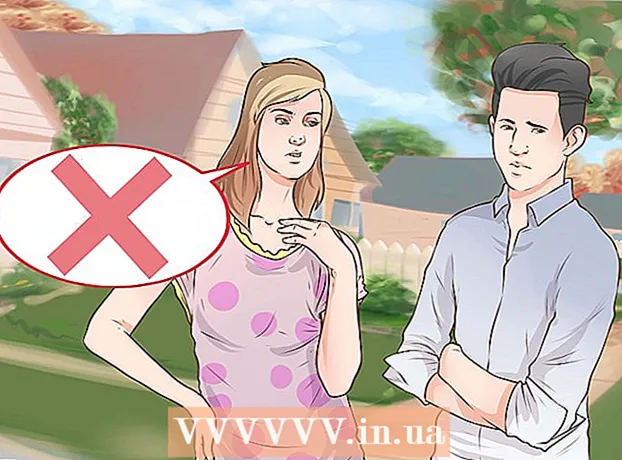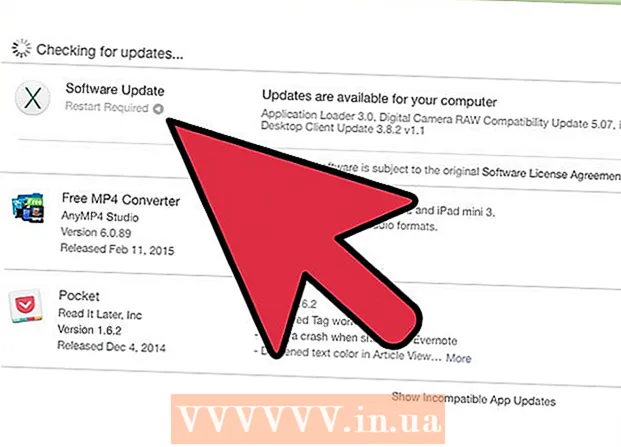రచయిత:
Florence Bailey
సృష్టి తేదీ:
20 మార్చి 2021
నవీకరణ తేదీ:
1 జూలై 2024

విషయము
- దశలు
- 2 వ పద్ధతి 1: స్క్రీన్ వీడియోలను ఎలా రికార్డ్ చేయాలి
- 2 వ పద్ధతి 2: మీ వాక్త్రూని ఎలా రికార్డ్ చేయాలి
ఈ ఆర్టికల్లో, మీ విండోస్ లేదా మాకోస్ కంప్యూటర్ నుండి వీడియో రికార్డ్ చేయడానికి OBS స్టూడియోని ఎలా ఉపయోగించాలో మేము మీకు చూపుతాము.
దశలు
2 వ పద్ధతి 1: స్క్రీన్ వీడియోలను ఎలా రికార్డ్ చేయాలి
 1 OBS ప్రారంభించండి. ఈ ప్రోగ్రామ్ స్టార్ట్ మెనూ (విండోస్) లోని అన్ని యాప్స్ విభాగంలో లేదా ప్రోగ్రామ్ల ఫోల్డర్ (మాకోస్) లో ఉంది.
1 OBS ప్రారంభించండి. ఈ ప్రోగ్రామ్ స్టార్ట్ మెనూ (విండోస్) లోని అన్ని యాప్స్ విభాగంలో లేదా ప్రోగ్రామ్ల ఫోల్డర్ (మాకోస్) లో ఉంది. - ఆట యొక్క మీ వాక్త్రూని రికార్డ్ చేయడానికి, తదుపరి విభాగానికి వెళ్లండి.
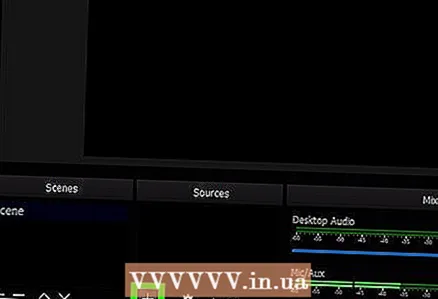 2 నొక్కండి + మూలాల విభాగంలో. మీరు దానిని దిగువ ఎడమ మూలలో కనుగొంటారు. మూలాల జాబితా ప్రదర్శించబడుతుంది.
2 నొక్కండి + మూలాల విభాగంలో. మీరు దానిని దిగువ ఎడమ మూలలో కనుగొంటారు. మూలాల జాబితా ప్రదర్శించబడుతుంది. 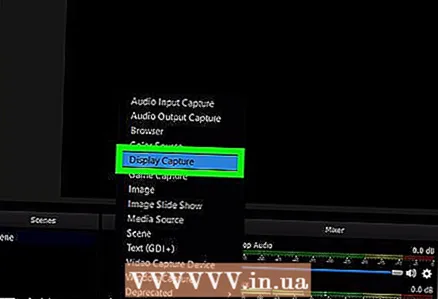 3 నొక్కండి తెరపై చిత్రమును సంగ్రహించుట. "మూలాన్ని సృష్టించండి / ఎంచుకోండి" విండో తెరవబడుతుంది.
3 నొక్కండి తెరపై చిత్రమును సంగ్రహించుట. "మూలాన్ని సృష్టించండి / ఎంచుకోండి" విండో తెరవబడుతుంది. 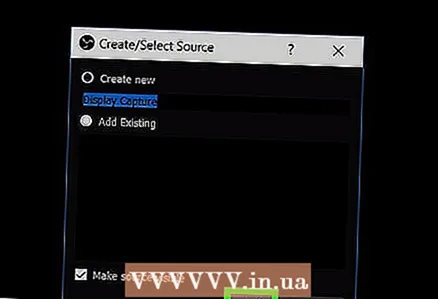 4 నొక్కండి అలాగే. ప్రివ్యూ విండో తెరవబడుతుంది.
4 నొక్కండి అలాగే. ప్రివ్యూ విండో తెరవబడుతుంది.  5 మీరు వీడియోను రికార్డ్ చేయాలనుకుంటున్న స్క్రీన్ను ఎంచుకోండి. మీకు ఒక వీడియో కార్డ్ లేదా మానిటర్ మాత్రమే ఉంటే, ఈ దశను దాటవేయండి. కాకపోతే, డిస్ప్లే మెను నుండి తగిన స్క్రీన్ను ఎంచుకోండి.
5 మీరు వీడియోను రికార్డ్ చేయాలనుకుంటున్న స్క్రీన్ను ఎంచుకోండి. మీకు ఒక వీడియో కార్డ్ లేదా మానిటర్ మాత్రమే ఉంటే, ఈ దశను దాటవేయండి. కాకపోతే, డిస్ప్లే మెను నుండి తగిన స్క్రీన్ను ఎంచుకోండి. 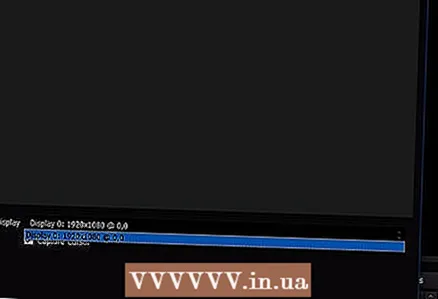 6 నొక్కండి అలాగే. మీరు OBS స్టూడియో హోమ్ పేజీకి తిరిగి వస్తారు.
6 నొక్కండి అలాగే. మీరు OBS స్టూడియో హోమ్ పేజీకి తిరిగి వస్తారు. 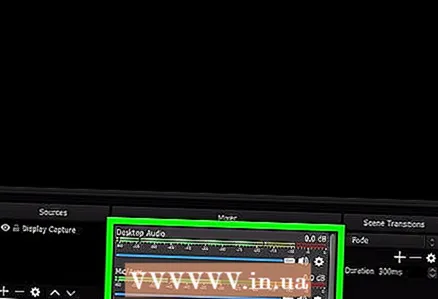 7 వాల్యూమ్ను సర్దుబాటు చేయండి (అవసరమైతే). OBS విండో దిగువన మిక్సర్ విభాగంలో రెండు స్లయిడర్లను ఉపయోగించి దీన్ని చేయండి.
7 వాల్యూమ్ను సర్దుబాటు చేయండి (అవసరమైతే). OBS విండో దిగువన మిక్సర్ విభాగంలో రెండు స్లయిడర్లను ఉపయోగించి దీన్ని చేయండి. - ప్లేబ్యాక్ పరికరం - ఈ స్లయిడర్ ప్లేబ్యాక్ పరికరం యొక్క వాల్యూమ్ను నియంత్రిస్తుంది (ఉదా. స్పీకర్లు).
- మైక్రోఫోన్ - ఈ స్లయిడర్ మైక్రోఫోన్ వాల్యూమ్ను నియంత్రిస్తుంది. మీరు మైక్రోఫోన్ని ఉపయోగిస్తుంటే, స్లయిడర్ను కుడివైపుకు తరలించండి; లేకపోతే, దానిని ఎడమవైపుకి జారండి.
 8 నొక్కండి రికార్డింగ్ ప్రారంభించండి. మీరు OBS యొక్క దిగువ కుడి మూలలో ఈ ఎంపికను కనుగొంటారు. స్క్రీన్ నుండి వీడియో రికార్డింగ్ ప్రక్రియ ప్రారంభమవుతుంది.
8 నొక్కండి రికార్డింగ్ ప్రారంభించండి. మీరు OBS యొక్క దిగువ కుడి మూలలో ఈ ఎంపికను కనుగొంటారు. స్క్రీన్ నుండి వీడియో రికార్డింగ్ ప్రక్రియ ప్రారంభమవుతుంది.  9 నొక్కండి రికార్డింగ్ ఆపుచేసినప్పుడు. ఈ బటన్ ప్రారంభ రికార్డింగ్ బటన్ క్రింద ఉంది.
9 నొక్కండి రికార్డింగ్ ఆపుచేసినప్పుడు. ఈ బటన్ ప్రారంభ రికార్డింగ్ బటన్ క్రింద ఉంది. - వీడియో ఫైల్ వీడియోల ఫోల్డర్లో సేవ్ చేయబడుతుంది. దీన్ని తెరవడానికి, క్లిక్ చేయండి . గెలవండి+ఇ, ఆపై ఎక్స్ప్లోరర్ విండో ఎడమ పేన్లో ఉన్న "వీడియోలు" ఫోల్డర్పై క్లిక్ చేయండి.
- సేవ్ గమ్యాన్ని మార్చడానికి, OBS యొక్క దిగువ కుడి మూలన ఉన్న సెట్టింగ్లపై క్లిక్ చేయండి, రికార్డింగ్ పాత్ కోసం బ్రౌజ్పై క్లిక్ చేసి, మీకు కావలసిన ఫోల్డర్ని ఎంచుకోండి.
2 వ పద్ధతి 2: మీ వాక్త్రూని ఎలా రికార్డ్ చేయాలి
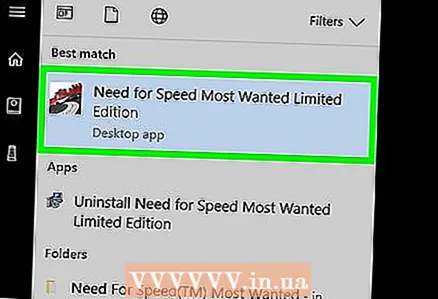 1 మీకు కావలసిన ఆట ప్రారంభించండి. డైరెక్ట్ఎక్స్ లేదా ఓపెన్జిఎల్కు మద్దతిచ్చే ఏదైనా ఆట యొక్క నడకను OBS స్టూడియో రికార్డ్ చేయగలదు.
1 మీకు కావలసిన ఆట ప్రారంభించండి. డైరెక్ట్ఎక్స్ లేదా ఓపెన్జిఎల్కు మద్దతిచ్చే ఏదైనా ఆట యొక్క నడకను OBS స్టూడియో రికార్డ్ చేయగలదు.  2 OBS ప్రారంభించండి. ఈ ప్రోగ్రామ్ స్టార్ట్ మెనూ (విండోస్) లోని అన్ని యాప్స్ విభాగంలో లేదా ప్రోగ్రామ్స్ ఫోల్డర్ (మాకోస్) లో ఉంది.
2 OBS ప్రారంభించండి. ఈ ప్రోగ్రామ్ స్టార్ట్ మెనూ (విండోస్) లోని అన్ని యాప్స్ విభాగంలో లేదా ప్రోగ్రామ్స్ ఫోల్డర్ (మాకోస్) లో ఉంది. 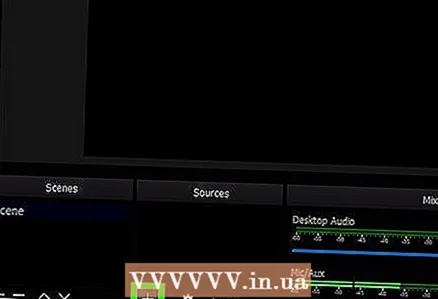 3 నొక్కండి + మూలాల విభాగంలో. మీరు దానిని దిగువ ఎడమ మూలలో కనుగొంటారు. మూలాల జాబితా ప్రదర్శించబడుతుంది.
3 నొక్కండి + మూలాల విభాగంలో. మీరు దానిని దిగువ ఎడమ మూలలో కనుగొంటారు. మూలాల జాబితా ప్రదర్శించబడుతుంది. 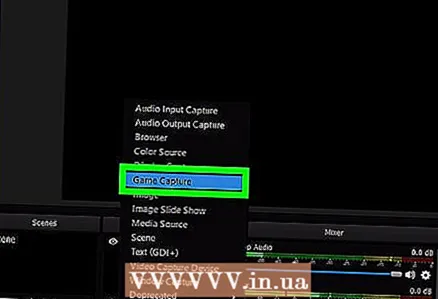 4 నొక్కండి క్యాప్చర్ గేమ్. "మూలాన్ని సృష్టించండి / ఎంచుకోండి" విండో తెరవబడుతుంది.
4 నొక్కండి క్యాప్చర్ గేమ్. "మూలాన్ని సృష్టించండి / ఎంచుకోండి" విండో తెరవబడుతుంది. 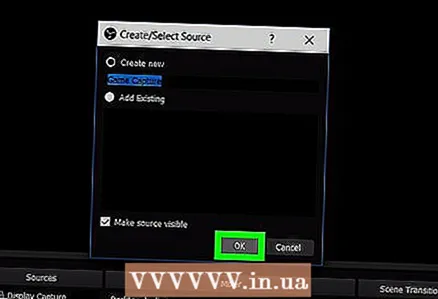 5 నొక్కండి అలాగే.
5 నొక్కండి అలాగే.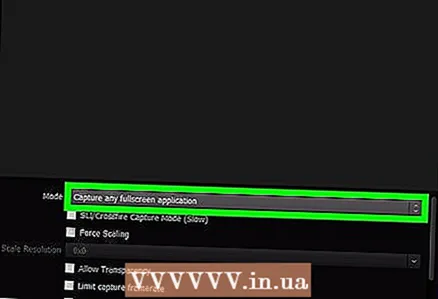 6 క్యాప్చర్ మోడ్ని ఎంచుకోండి. డిఫాల్ట్గా, "ఏదైనా పూర్తి-స్క్రీన్ అప్లికేషన్ను క్యాప్చర్ చేయండి" అనే ఎంపికను ఎంచుకున్నారు, మీరు పూర్తి స్క్రీన్కు దాన్ని విస్తరించినట్లయితే ఆటోమేటిక్గా గేమ్ని గుర్తిస్తుంది.
6 క్యాప్చర్ మోడ్ని ఎంచుకోండి. డిఫాల్ట్గా, "ఏదైనా పూర్తి-స్క్రీన్ అప్లికేషన్ను క్యాప్చర్ చేయండి" అనే ఎంపికను ఎంచుకున్నారు, మీరు పూర్తి స్క్రీన్కు దాన్ని విస్తరించినట్లయితే ఆటోమేటిక్గా గేమ్ని గుర్తిస్తుంది. - మీరు ఈ ఎంపికను మార్చుకుని, గేమ్ని విడిచిపెట్టకపోతే, ఉదాహరణకు, నొక్కడం ద్వారా ఆల్ట్+ట్యాబ్ ↹, మీరు ఆటను మళ్లీ విప్పే వరకు స్క్రీన్ చీకటిగా మారుతుంది.
- గేమ్ని మాత్రమే క్యాప్చర్ చేయడానికి, మోడ్ మెనూని ఓపెన్ చేసి, సింగిల్ విండో క్యాప్చర్ను ఎంచుకుని, ఆపై గేమ్ని ఎంచుకోండి.
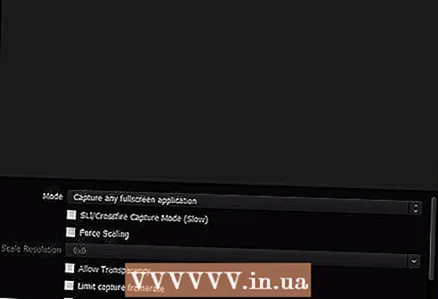 7 నొక్కండి అలాగే. మీరు OBS స్టూడియో హోమ్ పేజీకి తిరిగి వస్తారు.
7 నొక్కండి అలాగే. మీరు OBS స్టూడియో హోమ్ పేజీకి తిరిగి వస్తారు. 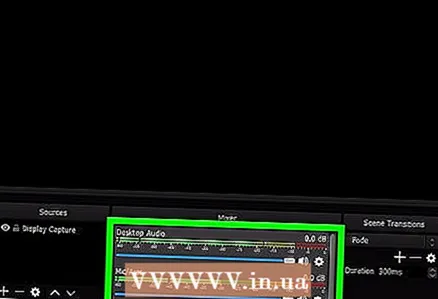 8 వాల్యూమ్ను సర్దుబాటు చేయండి (అవసరమైతే). OBS విండో దిగువన మిక్సర్ విభాగంలో రెండు స్లయిడర్లను ఉపయోగించి దీన్ని చేయండి.
8 వాల్యూమ్ను సర్దుబాటు చేయండి (అవసరమైతే). OBS విండో దిగువన మిక్సర్ విభాగంలో రెండు స్లయిడర్లను ఉపయోగించి దీన్ని చేయండి. - ప్లేబ్యాక్ పరికరం - ఈ స్లయిడర్ ప్లేబ్యాక్ పరికరం యొక్క వాల్యూమ్ను నియంత్రిస్తుంది (ఉదా. స్పీకర్లు).
- మైక్రోఫోన్ - ఈ స్లయిడర్ మైక్రోఫోన్ వాల్యూమ్ను నియంత్రిస్తుంది. మీరు మైక్రోఫోన్ ఉపయోగిస్తుంటే, స్లయిడర్ని కుడి వైపుకు తరలించండి; లేకపోతే, దానిని ఎడమవైపుకి జారండి.
 9 నొక్కండి రికార్డింగ్ ప్రారంభించండి. మీరు OBS యొక్క దిగువ కుడి మూలలో ఈ ఎంపికను కనుగొంటారు.స్క్రీన్ నుండి వీడియో రికార్డింగ్ ప్రక్రియ ప్రారంభమవుతుంది.
9 నొక్కండి రికార్డింగ్ ప్రారంభించండి. మీరు OBS యొక్క దిగువ కుడి మూలలో ఈ ఎంపికను కనుగొంటారు.స్క్రీన్ నుండి వీడియో రికార్డింగ్ ప్రక్రియ ప్రారంభమవుతుంది.  10 నొక్కండి రికార్డింగ్ ఆపుచేసినప్పుడు. ఈ బటన్ ప్రారంభ రికార్డింగ్ బటన్ క్రింద ఉంది.
10 నొక్కండి రికార్డింగ్ ఆపుచేసినప్పుడు. ఈ బటన్ ప్రారంభ రికార్డింగ్ బటన్ క్రింద ఉంది. - వీడియో ఫైల్ వీడియోల ఫోల్డర్లో సేవ్ చేయబడుతుంది. దీన్ని తెరవడానికి, క్లిక్ చేయండి . గెలవండి+ఇ, ఆపై ఎక్స్ప్లోరర్ విండో ఎడమ పేన్లో ఉన్న "వీడియోలు" ఫోల్డర్పై క్లిక్ చేయండి.
- సేవ్ గమ్యాన్ని మార్చడానికి, OBS యొక్క దిగువ కుడి మూలన ఉన్న సెట్టింగ్లపై క్లిక్ చేయండి, రికార్డింగ్ పాత్ కోసం బ్రౌజ్పై క్లిక్ చేసి, మీకు కావలసిన ఫోల్డర్ని ఎంచుకోండి.